|
Para incluir un nuevo plan de meta, accione el botón  de la barra de herramientas principal. Para editar sus datos, selecciónelo en la lista de registros y accione el botón de la barra de herramientas principal. Para editar sus datos, selecciónelo en la lista de registros y accione el botón  . .
En la pantalla de datos del plan de meta, estarán disponibles las siguientes secciones:
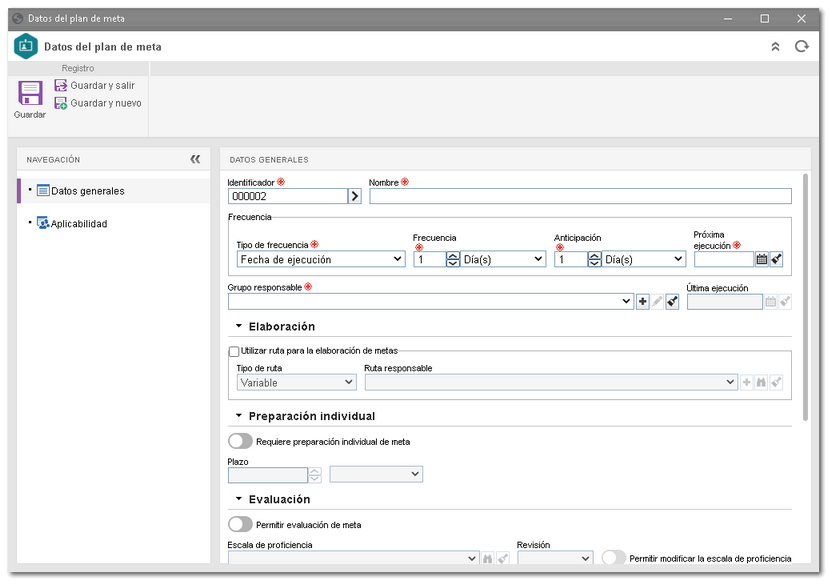
Nota: Para registrar un plan de meta, es necesario completar los campos obligatorios en la sección Datos generales. Después de guardar los datos por primera vez, las demás secciones serán habilitadas para el llenado.
Datos generales
|
Identificador
|
Este campo será llenado con un número secuencial generado por el sistema y puede ser editado. En este caso, informe otro número o sigla para identificar el plan de meta o, si prefiere, utilice la flecha ubicada al lado de este campo para generar un nuevo número secuencial.
|
Nombre
|
Informe un nombre para el plan de meta que se está incluyendo.
|
Frecuencia
|
En el campo Tipo de frecuencia, seleccione una de las siguientes opciones para definir cuál será la frecuencia de la ejecución del plan de meta:
Fecha de ejecución: La frecuencia de ejecución se basará en la fecha de la última ejecución del plan de meta. Para eso, configure los siguientes campos que serán habilitados:
▪Frecuencia: Informe la cantidad de días, semanas, meses o años que formarán el intervalo entre las ejecuciones del plan de meta. ▪Anticipación: Informe la cantidad de días, semanas, meses o años antes del plazo de ejecución, en que la tarea Apertura del plan de meta será generada para los debidos responsables. ▪Próxima ejecución: Informe la fecha de la próxima ejecución del plan de meta. Este campo solo se habilitará al incluir el plan de meta. Frecuencia no controlada: El responsable podrá desencadenar la ejecución del plan de meta de acuerdo a sus necesidades. En este caso, no será generada la tarea "Apertura del plan de meta".
|
Grupo responsable
|
Seleccione el grupo que será responsable por el plan de meta. Utilice los demás botones al lado del campo para incluir un nuevo grupo y definirlo como grupo responsable y limpiar el campo.
|
Última ejecución
|
Presenta la fecha de la última ejecución del plan de meta (después de que se realice esta operación).
|
Elaboración
Opción
|
Utilizar ruta para la elaboración de metas
|
Marque esta opción para que la elaboración de las metas se haga mediante una ruta de elaboración específica para la ejecución del plan de meta en cuestión. En este caso, defina:
Tipo de ruta: Seleccione si la ruta será Fijo, Fijo único o Variable.
Ruta responsable: Busque y seleccione una ruta responsable previamente registrada en el sistema, la cual definirá el proceso de elaboración de la ejecución del plan de meta en cuestión. Para más detalles específicos, acceda a la sección Ruta responsable.
|
Preparación individual
Opción
|
Requiere preparación individual de meta
|
Marque esta opción para que sea requerida una preparación individual de las metas. De esta forma, después de configurar las metas generales, será posible configurar la preparación individual de las metas de cada empleado del ciclo en cuestión.
Una vez finalizada la planificación o elaboración de las metas, el sistema cambiará la situación de la ejecución del plan de meta para la etapa de preparación individual. Así, será generada la tarea Preparación individual de meta, para que el responsable por la preparación de cada empleado defina sus metas individuales del ciclo en cuestión. De forma predeterminada, el responsable será el líder inmediato del empleado, y puede ser modificado por el grupo responsable de la ejecución del plan de meta.
|
Evaluación
Opción
|
Permitir evaluación de meta
|
Marque esta opción para poder realizar la evaluación del plan de meta en cuestión. Al marcar esta opción, se habilitarán campos para que se complete la escala de proficiencia estándar, que se utilizará en la evaluación del plan de meta.
Permitir modificar la escala de proficiencia: Marque esta opción para permitir el cambio de la escala definida, al crear la meta. De esta manera, es posible utilizar una escala diferente para metas específicas.
|
Descripción
Llene este campo para registrar observaciones o notas importantes sobre el plan de meta.
|
En esta sección, se deben incluir los empleados a los que se les aplicará el plan de meta. Además, configure el siguiente campo para el filtrado:
Tiempo mínimo en la organización: Utilice los campos disponibles para definir el número (de Días, Meses o Años) mínimo en que los empleados, que se agregan a continuación, deben estar actuando en la organización para que puedan aplicarse al plan de meta en cuestión.
En la barra de herramientas lateral, están disponibles los siguientes botones:

|
Accione este botón para asociar los empleados que deben ser aplicados al plan de meta en cuestión. Vea más detalles sobre esta operación en el tópico Asociar evaluados, a continuación.
|

|
Accione este botón para desasociar el registro seleccionado en la lista, del plan de meta.
|

|
Accione este botón para visualizar los datos del registro seleccionado en la lista.
|
Asociar evaluados
|
Para asociar los empleados a los que aplica el plan de meta, haga clic en el botón  de la barra de herramientas lateral y en la pantalla de selección que se abrirá, realice los siguientes pasos: de la barra de herramientas lateral y en la pantalla de selección que se abrirá, realice los siguientes pasos:
1.
|
En el campo Control, seleccione una de las siguientes opciones para definir la aplicabilidad del plan de meta:
Control
|
Todos
|
Es aplicable para todos los usuarios que tienen acceso a SE Competencia.
|
Unidad organizativa
|
Es aplicable para los usuarios de determinada unidad de negocio/área de la organización.
|
Función
|
Es aplicable para los usuarios que ejercen determinada función en la organización.
|
Área/Función
|
Es aplicable para los usuarios de un área determinada de la organización que desempeñan una función específica.
|
Usuario
|
Es aplicable para un usuario específico.
|
Grupo
|
Es aplicable para los miembros de un grupo ya registrado en SE Competencia.
|
|
2.
|
De acuerdo con el tipo de acceso seleccionado, los Filtros quedarán habilitados para el llenado. Utilícelos para facilitar la búsqueda de los usuarios que serán evaluados por medio del plan en cuestión.
|
3.
|
Si en el campo "Control" es seleccionada la opción Unidad organizativa, será presentada la jerarquía de unidades de negocios y las áreas pertenecientes a ellas (si las hay).
Marque las unidades de negocio y/o áreas para las que se aplica el plan de meta. Al marcar la opción "Considerar niveles inferiores" presente en la parte inferior de la pantalla, las unidades organizativas que estén abajo, en la jerarquía, de la unidad organizativa marcada, también serán consideradas. Note que al marcar esta opción, si posteriormente fueron incluidas nuevas subunidades organizativas (sean ellas unidades de negocio o áreas), estas serán incorporadas automáticamente a la lista de aplicabilidad.
Al lado de la jerarquía están disponibles también, botones que permiten marcar todos los niveles inferiores de una determinada unidad organizativa o desmarcar todos los niveles inferiores. Es importante resaltar que, al utilizar el botón "Marcar todos los niveles inferiores" si, posteriormente, son incluidas nuevas subunidades organizativas, estas no serán incorporadas a la lista de aplicabilidad.
|
4.
|
 Después de informar los campos arriba, accione el botón Después de informar los campos arriba, accione el botón  de la barra de herramientas de la pantalla de selección. De acuerdo con el control seleccionado y de los valores informados en los filtros, el resultado será presentado en la lista de registros, ubicados en la parte inferior de la pantalla. Seleccione aquellos para los que se aplica el plan de meta. Utilice las teclas SHIFT o CTRL del teclado o el check al lado de cada ítem para seleccionar más de un registro a la vez. de la barra de herramientas de la pantalla de selección. De acuerdo con el control seleccionado y de los valores informados en los filtros, el resultado será presentado en la lista de registros, ubicados en la parte inferior de la pantalla. Seleccione aquellos para los que se aplica el plan de meta. Utilice las teclas SHIFT o CTRL del teclado o el check al lado de cada ítem para seleccionar más de un registro a la vez.
|
5.
|
Después de realizar las configuraciones necesarias, guarde la selección.
|
|
|
En esta sección, es posible visualizar los ciclos de ejecución por los que ha pasado o está pasando el plan de meta. Utilice el botón  de la barra de herramientas lateral para visualizar la pantalla de datos del ciclo de ejecución seleccionado en la lista de registros. de la barra de herramientas lateral para visualizar la pantalla de datos del ciclo de ejecución seleccionado en la lista de registros.
|
|







